Chrome nổi tiếng với giao diện đẹp và khả năng tải trang. Trình duyệt web từ gã khổng lồ tìm kiếm Google là trình duyệt được sử dụng nhiều nhất sau Internet Explorer và đang đánh cắp người dùng mới mỗi ngày từ các đối thủ cạnh tranh như Internet Explorer và Mozilla Firefox.
Vì Chrome luôn là một trình duyệt thanh lịch, Google đã không làm gì nhiều để thay đổi giao diện người dùng làm việc trên mạng của mình.
Như chúng ta đã biết, UI của Chrome không bao gồm hộp tìm kiếm chuyên dụng. Thanh omni (thường được gọi là thanh địa chỉ) được sử dụng để tìm kiếm trên web. Một số người dùng Firefox đã quen với việc tìm kiếm trên web bằng hộp tìm kiếm chuyên dụng bỏ lỡ hộp tìm kiếm trong khi sử dụng trình duyệt Chrome.

Nếu bạn thường xuyên chuyển đổi giữa Chrome và Firefox và muốn có một hộp tìm kiếm chuyên dụng, bạn có thể làm như vậy với sự trợ giúp của tiện ích mở rộng có tên SearchBar.
SearchBar cho Chrome
Tiện ích mở rộng SearchBar thêm biểu tượng tìm kiếm chuyên dụng vào khu vực thanh công cụ của trình duyệt Chrome. Nhấp vào biểu tượng tìm kiếm sẽ mở ra hộp tìm kiếm nơi bạn có thể nhập từ khóa của mình để tìm kiếm trên web. Điều thú vị về tiện ích mở rộng này là bạn có thể truy cập nhanh vào hộp tìm kiếm bằng cách nhấn phím F4 (có thể thay đổi), nghĩa là bạn không cần phải nhấp vào nút SearchBar trên thanh công cụ để xem thanh.
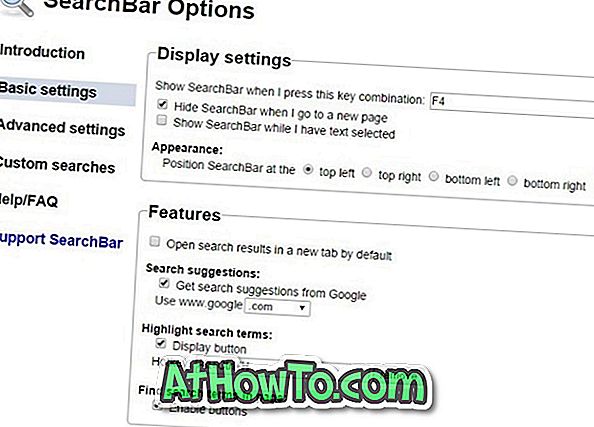
Ngay khi bạn bắt đầu nhập vào hộp, bạn sẽ bắt đầu thấy các đề xuất tìm kiếm, chỉ cách thanh omni hoạt động. Để ẩn hộp tìm kiếm, chỉ cần nhấn phím Esc. Vị trí của hộp tìm kiếm nằm ở phía trên bên trái của trang với cài đặt mặc định nhưng bạn có thể định cấu hình tương tự để xuất hiện ở trên cùng bên phải, dưới cùng bên trái hoặc dưới cùng bên phải.
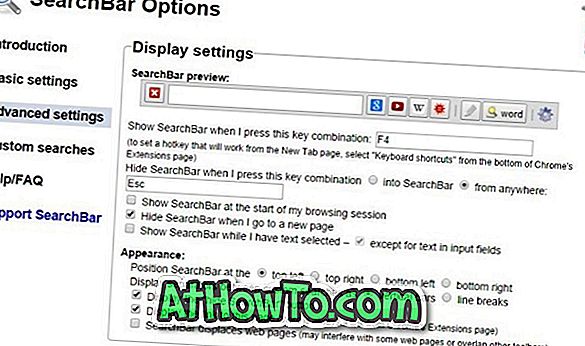
Với cài đặt mặc định, SearchBar tìm kiếm trên web bằng Google nhưng bạn có thể nhanh chóng thay đổi công cụ tìm kiếm trong Tùy chọn. Với cài đặt mặc định, SearchBar sử dụng Google.com nhưng bạn có thể thay đổi tương tự trong Tùy chọn.
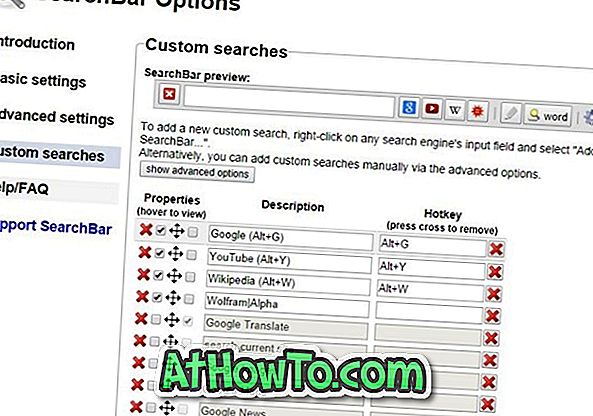
Tính năng lịch sử tìm kiếm, có thể được tắt, lưu và hiển thị các tìm kiếm trước đây của bạn. Một tùy chọn có sẵn để mở kết quả tìm kiếm trong một trang tab mới.
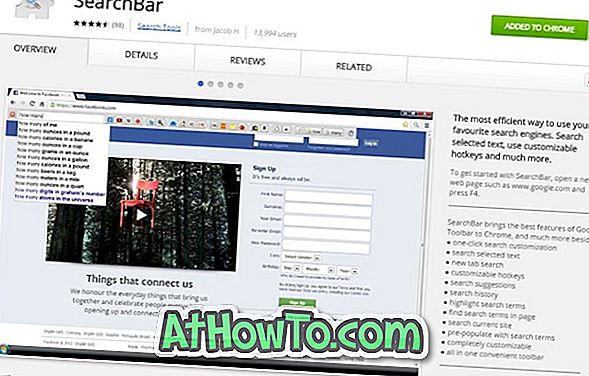
Nhìn chung, một phần mở rộng hợp lý để thêm một hộp tìm kiếm riêng vào trình duyệt Chrome. Để cài đặt tiện ích mở rộng SearchBar, hãy truy cập vào liên kết được đề cập ở cuối bài viết này, nhấp vào nút + Miễn phí và sau đó nhấp vào nút Thêm khi bạn thấy hộp thoại xác nhận.
Tiện ích mở rộng SearchBar













